So erstellst du die Organisationsstruktur für eure Gefährdungsbeurteilung
Die GBU-Organisation kann unabhängig von der Struktur der Hauptorganisation erstellt werden.
Du kannst Abteilungen und Teams genau so anlegen, wie du sie brauchst - zum Beispiel, indem du eine Person aus einem Team der Hauptorganisation nimmst und in ein GBU-Team einordnest, das einen passenden GBU-Fragebogen erhält.
Wichtig: Alle Änderungen in der GBU-Organisation wirken sich nicht auf die Hauptorganisation aus - zum Beispiel auf MAG-Teams.
Wo du Personen platzierst, hängt davon ab, welchen Fragebogen sie ausfüllen sollen.
Alle im selben Team erhalten denselben Fragebogen.
Die GBU-Organisation
- Klicke auf "Organigramm" auf der linken Seite und wähle dann "GBU".

-
Es ist möglich, die gesamte Hauptorganisation in die GBU-Organisation zu kopieren. Wenn die GBU-Verantwortlichen die GBU-Organisation zum ersten Mal öffnen, haben sie zwei Optionen:
-
Gelber Pfeil: Du kannst „Nein danke“ wählen und die GBU-Organisation komplett neu und unabhängig von der Hauptorganisation aufbauen.
-
Roter Pfeil: Mit der Auswahl von „Ja, Organisation jetzt kopieren“ kannst du die Teams der Hauptorganisation übernehmen – allerdings ohne die ursprünglichen Teamverantwortlichen.
-
Grüner Pfeil: Du kannst auch die Hauptorganisation inklusive der ursprünglichen Teamverantwortlichen kopieren. Wenn du diese Variante möchtest, setze zuerst den Haken beim grünen Pfeil und klicke danach beim roten Pfeil.
3. Du kannst die Verantwortung für die GBU an eine Person delegieren. Das machst du direkt innerhalb der GBU-Organisation.

Berechtigungen für den Zugriff auf Teams und Abteilungen
-
Wenn du dich nicht dafür entschieden hast, die gesamte Hauptorganisation zu kopieren, kann die Person mit GBU-Verantwortung die GBU-Organisation manuell aufbauen: Mitarbeitende in Teams einteilen sowie Verantwortliche für die einzelnen GBU-Teams festlegen.
Außerdem kannst du Zugriffsrechte für einzelne Abteilungen oder Teams vergeben - zum Beispiel auch an Sicherheits- und Gesundheitsbeauftragte, wenn du möchtest.
Öffne eine Abteilung oder Team indem du auf den Teamnamen klickst (roter Pfeil)

Suche nach der Person, der du eine Berechtigung zuweisen möchtest (roter Pfeil), und wähle die passende Berechtigung aus (grüner Pfeil).
Beende den Vorgang mit einem Klick auf „Erstellen“ (gelber Pfeil).
Klicke erneut auf das Stiftsymbol, um das Feld wieder zu schließen.
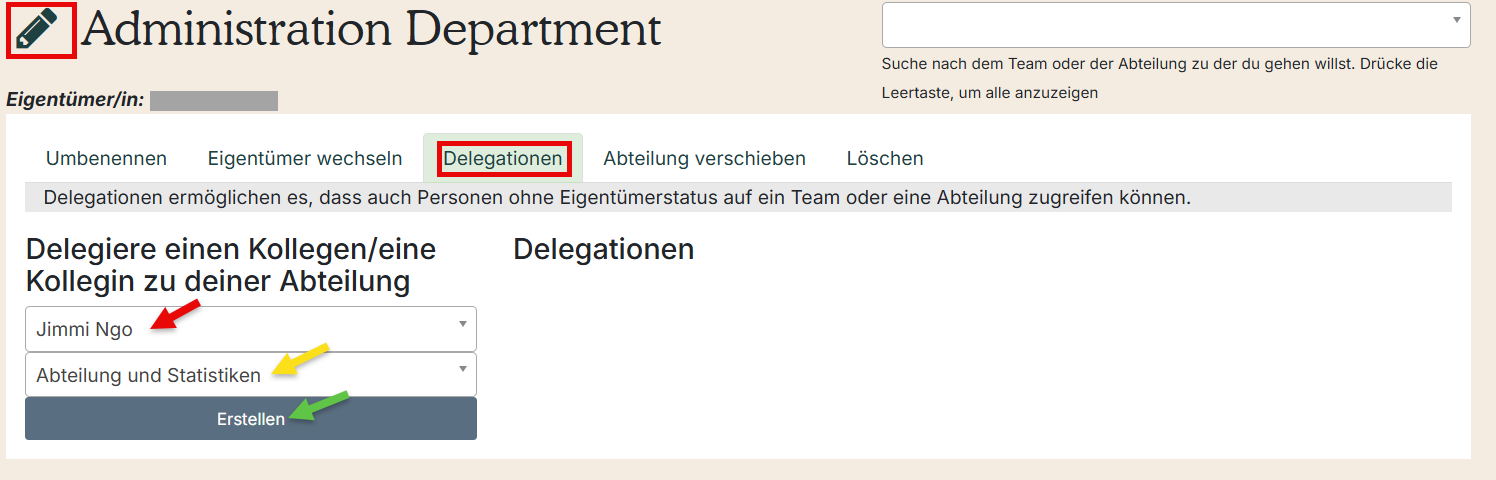
Es gibt verschiedene Arten von Berechtigungen, die du für Abteilungen und Teams vergeben kannst.
Auf Abteilungsebene kannst du folgende Berechtigungen delegieren:
-
Zugriff auf Abteilung, Berichte und Einstellungen
-
Zugriff auf Abteilung und Berichte
-
Zugriff auf Abteilung, Berichte und GBU-Absprachen
Auf Teamebene kannst du folgende Berechtigung vergeben:
- Zugriff auf die GBU-Dialoge (Arbeitsplatzbewertung)
Mitarbeitende hinzufügen oder entfernen
- Klicke auf das Team, wo du Mitarbeitende hinzufügen oder entfernen möchtest.

-
Du hast drei Optionen:
-
Roter Pfeil: Suche nach einer Person und füge sie durch Klick auf das Plus-Symbol dem Team hinzu.
-
Gelber Pfeil: Durch Klick auf das Plus-Symbol kannst du ein ganzes Team aus der Hauptorganisation übernehmen. Anschließend kannst du in der GBU-Organisation die Personen entfernen, die nicht zum übernommenen Team gehören.
-
Grüner Pfeil: Wenn du auf den Teamnamen klickst, wird angezeigt, welche Personen noch keinem GBU-Team zugeordnet sind. Durch Klick auf das Plus-Symbol neben dem Namen kannst du sie dem aktuellen GBU-Team hinzufügen.

-
-
Entferne eine Person, indem du auf das Minus-Symbol neben ihrem Namen klickst (roter Pfeil) und im Hinweisfenster auf „OK“ klickst.

Starte eine Dialogrunde
Sobald deine GBU-Organisation erstellt ist, folgt als nächster Schritt der Fragebogen.
Sobald der Fragebogen fertig ist, folgt der nächste Schritt: die GBU starten.
Die Verantwortlichen der Teams können den Fragebogen dann an ihre Mitarbeitenden senden.
-
Klicke auf das GBU Tool.

2. Klicke auf den Namen des Teams, dem du den GBU-Fragebogen senden möchtest (roter Pfeil).
Rechts erscheint ein Feld, in dem du den Fragebogen auswählen kannst (gelber Pfeil).
Wenn du den Fragebogen vor dem Versand ansehen möchtest, klicke auf „Vorschau“ (lila Pfeil).
Sobald du den Fragebogen ausgewählt hast, klicke auf „Speichern“, um die GBU-Dialogrunde zu starten (grüner Pfeil).

3. Der nächste Schritt ist die Vorbereitung des Versands des GBU-Fragebogens an die Mitarbeitenden.
Klicke auf das Feld „Versand vorbereiten“ (roter Pfeil) - es klappt sich auf und wird grün, wie im Bild unten.
Es gibt zwei Möglichkeiten, den Fragebogen zu versenden:
-
An alle im Team - setze das Häkchen im oberen Feld (lila Pfeil).
-
Nur an ausgewählte Personen - setze das Häkchen nur bei den gewünschten Mitarbeitenden (grüner Pfeil).
Du kannst zusätzlich eine Nachricht an die ausgewählten Personen schreiben.
Diese Nachricht erscheint in der E-Mail, die gemeinsam mit dem Link zum Fragebogen verschickt wird.
Wenn alles ausgefüllt ist, klicke auf „Sende an Ausgewählte“ (gelber Pfeil).

3. Wenn eine Person nach Start der GBU-Dialogrunde zum GBU-Team hinzugefügt wird, erscheint ein Plus-Symbol neben ihrem ausgegrauten Namen.
Klicke auf das Plus-Symbol (lila Pfeil), wenn die betreffende Person zur laufenden GBU-Dialogrunde hinzugefügt werden soll.

4. Wenn eine Person auf diese Weise zum Team hinzugefügt wird, ist ihr Umschlag grau - das bedeutet, dass noch kein Fragebogen an sie gesendet wurde.
Wenn die Person den Fragebogen erhalten soll, setze das Häkchen im kleinen Feld neben dem grauen Umschlag (grüner Pfeil).
Die E-Mail mit dem Fragebogen wird dann vorbereitet (siehe Schritt weiter oben).

5. Die Farbe des Umschlags zeigt, wie weit die Person mit dem Ausfüllen des Fragebogens ist:
-
Gelber Umschlag: Der Fragebogen wurde geöffnet, aber noch nicht ausgefüllt und abgeschickt
-
Roter Umschlag: Der Fragebogen wurde noch nicht geöffnet
-
Grauer Umschlag: Es wurde noch kein Fragebogen versendet
-
Grüner Umschlag: Der Fragebogen wurde ausgefüllt und an die zuständige Person für die GBU gesendet

6. Die Farbe des Dokumentsymbols zeigt den Protokoll-Status der Führungskraft:
-
Gelbes Protokoll: Geöffnet, aber noch nicht abgeschlossen
-
Rotes Protokoll: Noch nicht geöffnet
-
Grünes Protokoll: Abgeschlossen
Das graue Schloss (grüner Pfeil) zeigt an, ob der Fragebogen abgeschlossen ist:
-
Offenes Schloss: Fragebogen ist noch nicht abgeschlossen
-
Geschlossenes Schloss: Fragebogen wurde abgeschickt
Wenn das Schloss geschlossen ist und die Person ihre Antworten noch bearbeiten möchte, kann die Führungskraft den Fragebogen durch einen Klick auf das Schloss wieder entsperren.
Um einen Dialog zu löschen, klicke auf das Papierkorb-Symbol (gelber Pfeil).
7. Wenn du eine Person entfernst, die den Fragebogen noch nicht abgeschlossen hat, erscheint ein Plus-Symbol neben ihrem ausgegrauten Namen (grüner Pfeil).
Wurde der Dialog bereits abgeschlossen, wenn die Person entfernt wird, wird ihr Name durchgestrichen angezeigt (lila Pfeil).
Der bereits ausgefüllte Fragebogen bleibt trotzdem in den Statistiken der Dialogrunde enthalten.
Teamdaten
-
Sobald die Mitarbeitenden die Fragebögen ausgefüllt haben und ggf. einzelne Protokolle erstellt wurden, kannst du auf „Teamdaten“ klicken. Dort hast du folgende Optionen:
-
Roter Pfeil: Im Gruppenprotokoll kannst du ein gemeinsames Protokoll zu den übergreifenden Themen des GBU-Fragebogens erstellen und Maßnahmen über Absprachen planen.
-
Lila Pfeil: Gesamtstatistik zur Dialogrunde abrufen.
-
Gelber Pfeil: Beispiel des Fragebogens ansehen.

-
